태그: 클라우드오피스, 구글드라이브, 스프레드시트, 업무관리, 클라우드 문서 양식, Task Management, IF, DATEDIF, 조건부 서식
지난 포스팅에 이어 이번에도 업무관리 문서에 함수를 활용해서 편리한 기능을 추가해 보겠습니다.
그럼 사용된 함수에 대해서 하나씩 설명드리겠습니다. 먼저 IF함수는 논리함수로서 조건에 부합되는지 여부에 따라 true 또는 false를 반환하는 함수입니다.
수행기간은 시작일과 완료일 사이의 일수 또는 시작일과 마감일 사이의 일수를 구해야 합니다.
완료일은 업무가 완료되었을 경우에 입력이 가능하기 때문에 진행중에는 마감일로 기간을 계산하고 업무가 종료되었을 경우에는 완료일로 기간이 계산되게 하면 됩니다.
그러기 위해서는 IF문을 활용해서 완료일 셀이 비워있는지 여부에 따라 마감일 또는 완료일로 계산하게 하면 됩니다.
먼저 IF함수 사용방법: IF(논리_표현식, TRUE인_경우_값, FALSE인_경우_값)
1) 논리표현식: 완료일 셀이 비워있는지 여부를 표현합니다. (G2="")
2) TRUE인_경우(DATEDIF(F2, E2, "D")): 시작일과 마감일 사이의 일수를 계산합니다.
3) FALSE인_경우(DATEDIF(F2, G2, "D")): 시작일과 완료일 사이의 일수를 계산합니다.
위에 표현식 중에 DATEDIF문을 사용했는데 이 함수는 두 날짜 사이의 일, 월 또는 연수를 계산하는 함수로서 시작일과 완료일(마감일) 사이의 일수를 계산하기 위해 사용했습니다.
DATEDIF함수 사용방법: DATEDIF(start_date, end_date, unit)
1) start_date 지정: 시작날짜를 지정합니다.
2) end_date: 종료날짜를 지정합니다.
3) unit: 여기서는 일수를 계산해야 하기 때문에 D를 사용했습니다.
- "Y": 시작일과 종료일 사이의 전체 연도의 수 계산.
- "M": 시작일과 종료일 사이의 전체 개월의 수 계산.
- "D": 시작일과 종료일 사이의 전체 일 수 계산.
이렇게 IF문 함수를 사용하면 기간 입력은 불필요 하며, 시작일과 마감일(완료일)만 입력하면 자동으로 계산되기 때문에 일일이 계산해서 날짜를 입력할 필요가 없어집니다.
여러 업무를 복합적으로 관리를 하다보면 날짜파악이 한눈에 들어올 수 있게 하는 것이 중요합니다.
그래서 조건부 서식을 활용해서 오늘날짜와 지나간 날짜에 대해서 셀 서식을 지정해 보겠습니다.
위에 그림에서와 같이 조건부 서식 절차에 맞게 따라서 적용해보세요.
그렇게 되면 오늘날짜인 셀은 노락색으로 지정이 되어 마감 업무를 보다 쉽게 파악할 수 있습니다.
그리고 아래는 지난간 날짜에 대해서 조건부 서식을 지정하는 방법입니다.
똑같은 방법으로 따라서 적용하게 되면 지나간 날짜인 셀은 회색으로 표시가 되어 완료된 업무를 보다 쉽게 파악할 수 있습니다.
지금까지 IF, DATEDIF 함수와 조건부 서식을 사용해서 업무관리 문서를 보다 편리하게 사용할 수 있도록 적용해 보았습니다. 아래는 업무관리 문서에 사용된 함수입니다. 아래 함수는 잘 메모하셨다가 다른 스프레드시트 문서를 만들때 활용하시기 바랍니다.
- IF: 논리 표현식이 'TRUE'인 경우 특정 값을 반환하고 'FALSE'인 경우 다른 값을 반환
-DATEDIF: 두 날짜 사이의 일, 월 또는 연수를 계산
- 조건부 서식: 조건을 설정하여 조건에 부합하는 셀의 서식을 지정
이번 포스팅 도움이 되셨나요?
도움이 되셨다면 사용하시는 SNS에 공유해주는 센스^^ (블로그 상단에 SNS버튼 이용)
[참조]
업무관리문서 양식: 링크
지난 포스팅에 이어 이번에도 업무관리 문서에 함수를 활용해서 편리한 기능을 추가해 보겠습니다.
그럼 사용된 함수에 대해서 하나씩 설명드리겠습니다. 먼저 IF함수는 논리함수로서 조건에 부합되는지 여부에 따라 true 또는 false를 반환하는 함수입니다.
수행기간은 시작일과 완료일 사이의 일수 또는 시작일과 마감일 사이의 일수를 구해야 합니다.
완료일은 업무가 완료되었을 경우에 입력이 가능하기 때문에 진행중에는 마감일로 기간을 계산하고 업무가 종료되었을 경우에는 완료일로 기간이 계산되게 하면 됩니다.
그러기 위해서는 IF문을 활용해서 완료일 셀이 비워있는지 여부에 따라 마감일 또는 완료일로 계산하게 하면 됩니다.
먼저 IF함수 사용방법: IF(논리_표현식, TRUE인_경우_값, FALSE인_경우_값)
1) 논리표현식: 완료일 셀이 비워있는지 여부를 표현합니다. (G2="")
2) TRUE인_경우(DATEDIF(F2, E2, "D")): 시작일과 마감일 사이의 일수를 계산합니다.
3) FALSE인_경우(DATEDIF(F2, G2, "D")): 시작일과 완료일 사이의 일수를 계산합니다.
위에 표현식 중에 DATEDIF문을 사용했는데 이 함수는 두 날짜 사이의 일, 월 또는 연수를 계산하는 함수로서 시작일과 완료일(마감일) 사이의 일수를 계산하기 위해 사용했습니다.
DATEDIF함수 사용방법: DATEDIF(start_date, end_date, unit)
1) start_date 지정: 시작날짜를 지정합니다.
2) end_date: 종료날짜를 지정합니다.
3) unit: 여기서는 일수를 계산해야 하기 때문에 D를 사용했습니다.
- "Y": 시작일과 종료일 사이의 전체 연도의 수 계산.
- "M": 시작일과 종료일 사이의 전체 개월의 수 계산.
- "D": 시작일과 종료일 사이의 전체 일 수 계산.
이렇게 IF문 함수를 사용하면 기간 입력은 불필요 하며, 시작일과 마감일(완료일)만 입력하면 자동으로 계산되기 때문에 일일이 계산해서 날짜를 입력할 필요가 없어집니다.
여러 업무를 복합적으로 관리를 하다보면 날짜파악이 한눈에 들어올 수 있게 하는 것이 중요합니다.
그래서 조건부 서식을 활용해서 오늘날짜와 지나간 날짜에 대해서 셀 서식을 지정해 보겠습니다.
위에 그림에서와 같이 조건부 서식 절차에 맞게 따라서 적용해보세요.
그렇게 되면 오늘날짜인 셀은 노락색으로 지정이 되어 마감 업무를 보다 쉽게 파악할 수 있습니다.
그리고 아래는 지난간 날짜에 대해서 조건부 서식을 지정하는 방법입니다.
똑같은 방법으로 따라서 적용하게 되면 지나간 날짜인 셀은 회색으로 표시가 되어 완료된 업무를 보다 쉽게 파악할 수 있습니다.
지금까지 IF, DATEDIF 함수와 조건부 서식을 사용해서 업무관리 문서를 보다 편리하게 사용할 수 있도록 적용해 보았습니다. 아래는 업무관리 문서에 사용된 함수입니다. 아래 함수는 잘 메모하셨다가 다른 스프레드시트 문서를 만들때 활용하시기 바랍니다.
- IF: 논리 표현식이 'TRUE'인 경우 특정 값을 반환하고 'FALSE'인 경우 다른 값을 반환
-DATEDIF: 두 날짜 사이의 일, 월 또는 연수를 계산
- 조건부 서식: 조건을 설정하여 조건에 부합하는 셀의 서식을 지정
이번 포스팅 도움이 되셨나요?
도움이 되셨다면 사용하시는 SNS에 공유해주는 센스^^ (블로그 상단에 SNS버튼 이용)
[참조]
업무관리문서 양식: 링크
 |
| 저장방법 |
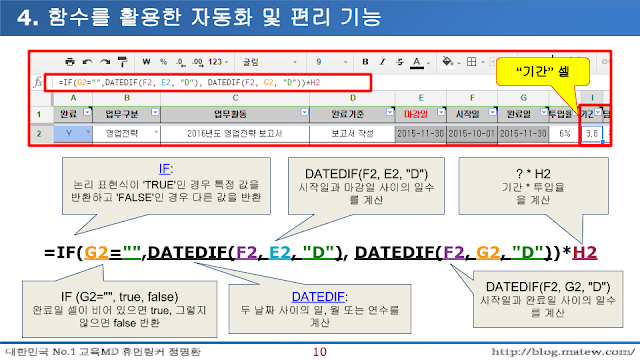
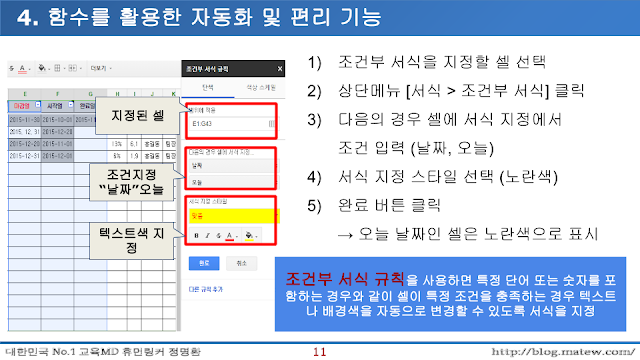
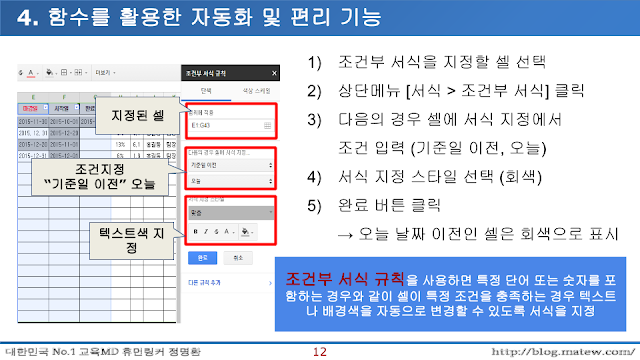
댓글
댓글 쓰기